VMware虚拟机中Windows11无法连接网络
VMware虚拟机中Windows11通过NAT无法连接网络解决办法前言真实主机设置虚拟机内Windows11设置网络检测前言听说Windows11来了,就迫不及待地下载了Windows11的镜像,在VMware上尝尝鲜,没想到NAT模式却没有网,通过更改VMware网络连接方式发现,Windows11通过桥接模式复制物理网络连接状态可以上网,但是通过NAT无法上网,这就导致无法使用校园网(校园网
一键AI生成摘要,助你高效阅读
问答
·
VMware虚拟机中Windows11通过NAT无法连接网络解决办法
前言
听说Windows11来了,就迫不及待地下载了Windows11的镜像,在VMware上尝尝鲜,没想到NAT模式却没有网,通过更改VMware网络连接方式发现,Windows11通过桥接模式复制物理网络连接状态可以上网,但是通过NAT无法上网,这就导致无法使用校园网(校园网限制登录设备数量)连接网络,几经尝试,终于找到了解决方法。
真实主机设置
我电脑上的系统是Windows10,需要做如下设置:
从控制面板打开“网络和Internet”-“网络和共享中心”-“更改适配器设置”,右键单击当前已连接的网络,选择属性
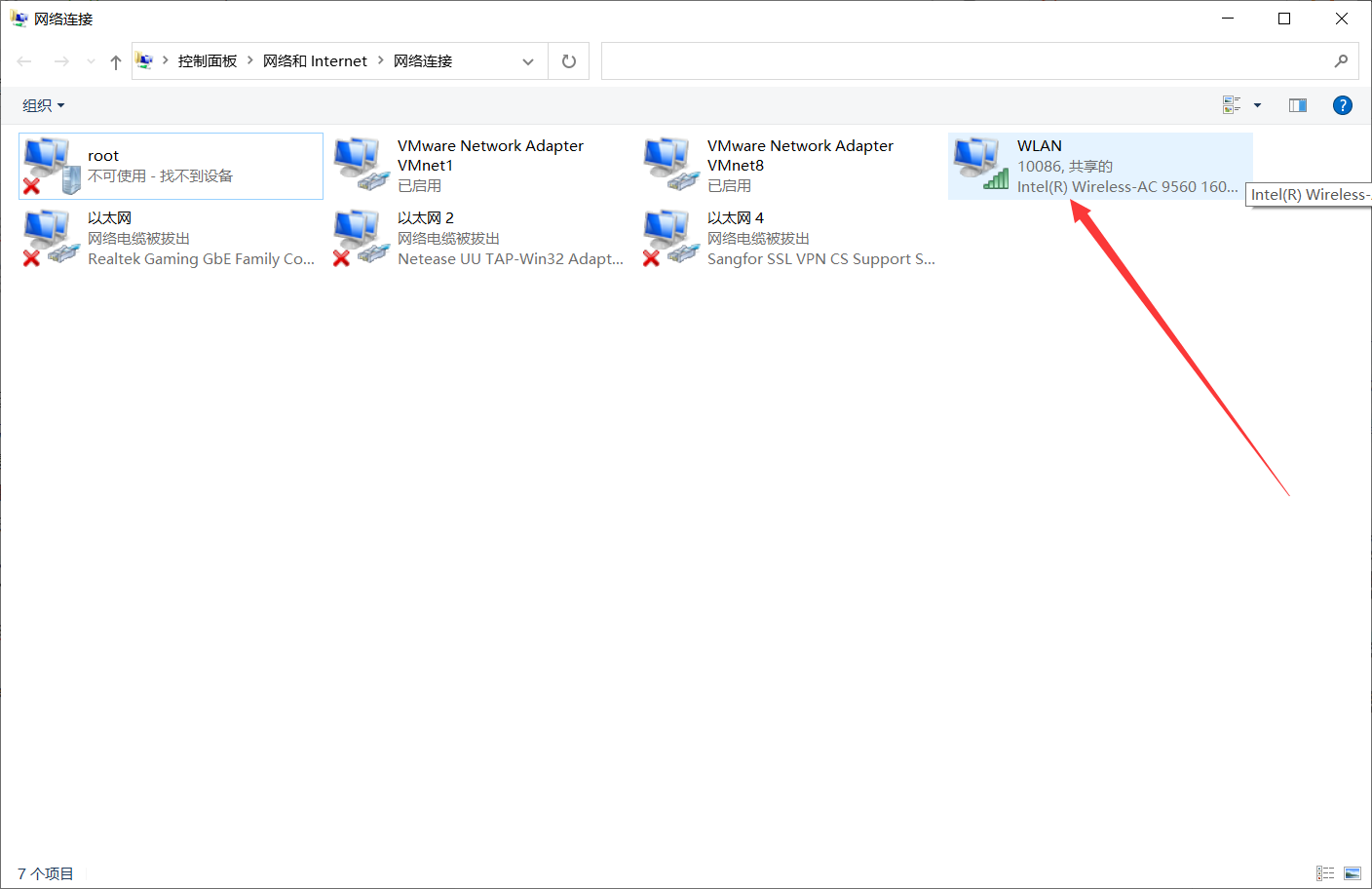
设置Internet连接共享
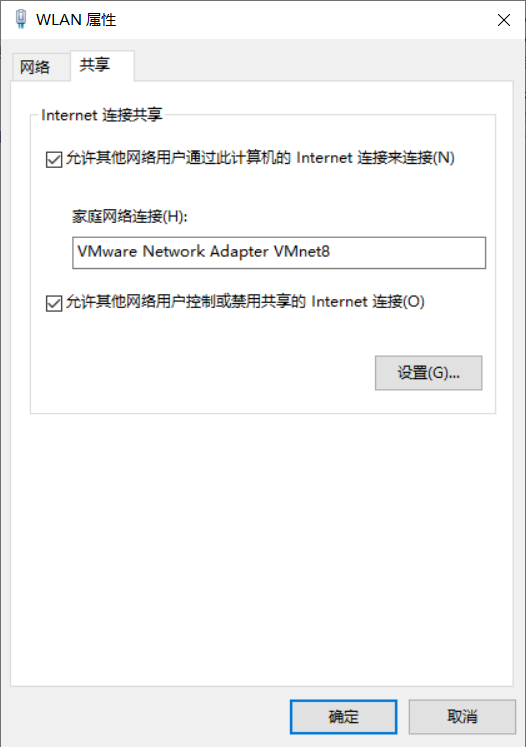
单击确定后,右键单击VMnet8,选择属性
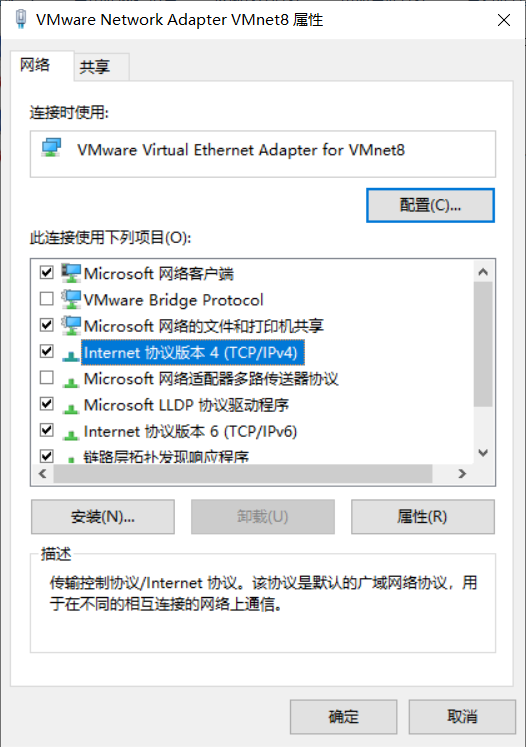
双击“Internet协议版本4”,自定义设置IP地址和DNS地址如下
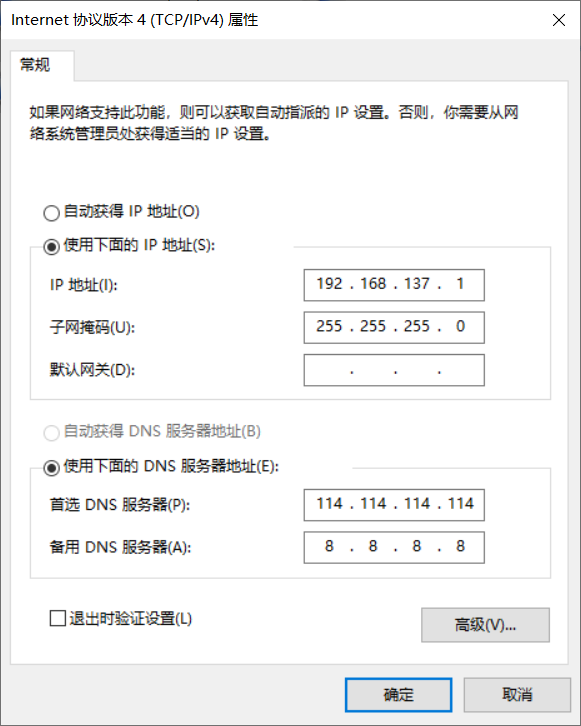
单击确定,真实主机设置完毕。
虚拟机内Windows11设置
Windows11内打开网页显示DNS错误所以我们进行DNS设置
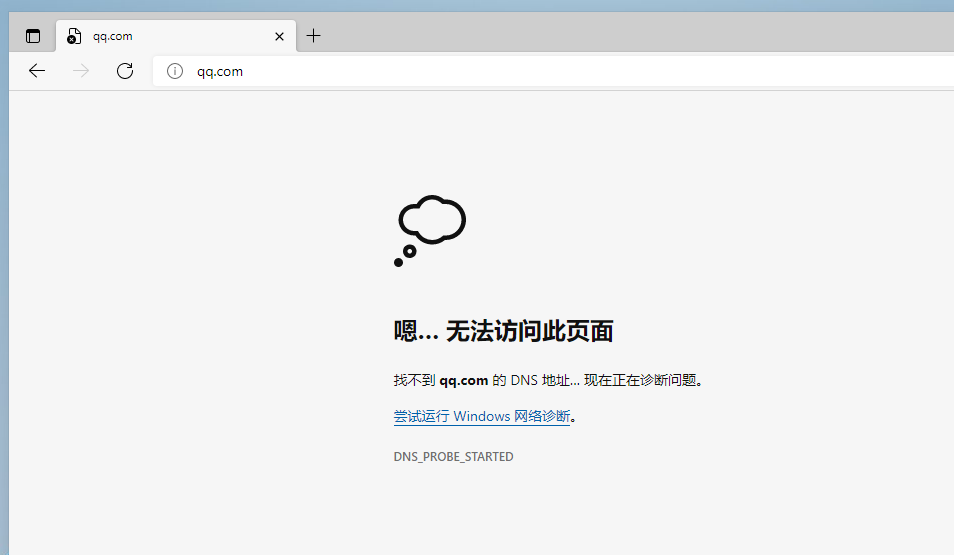
单击以太网
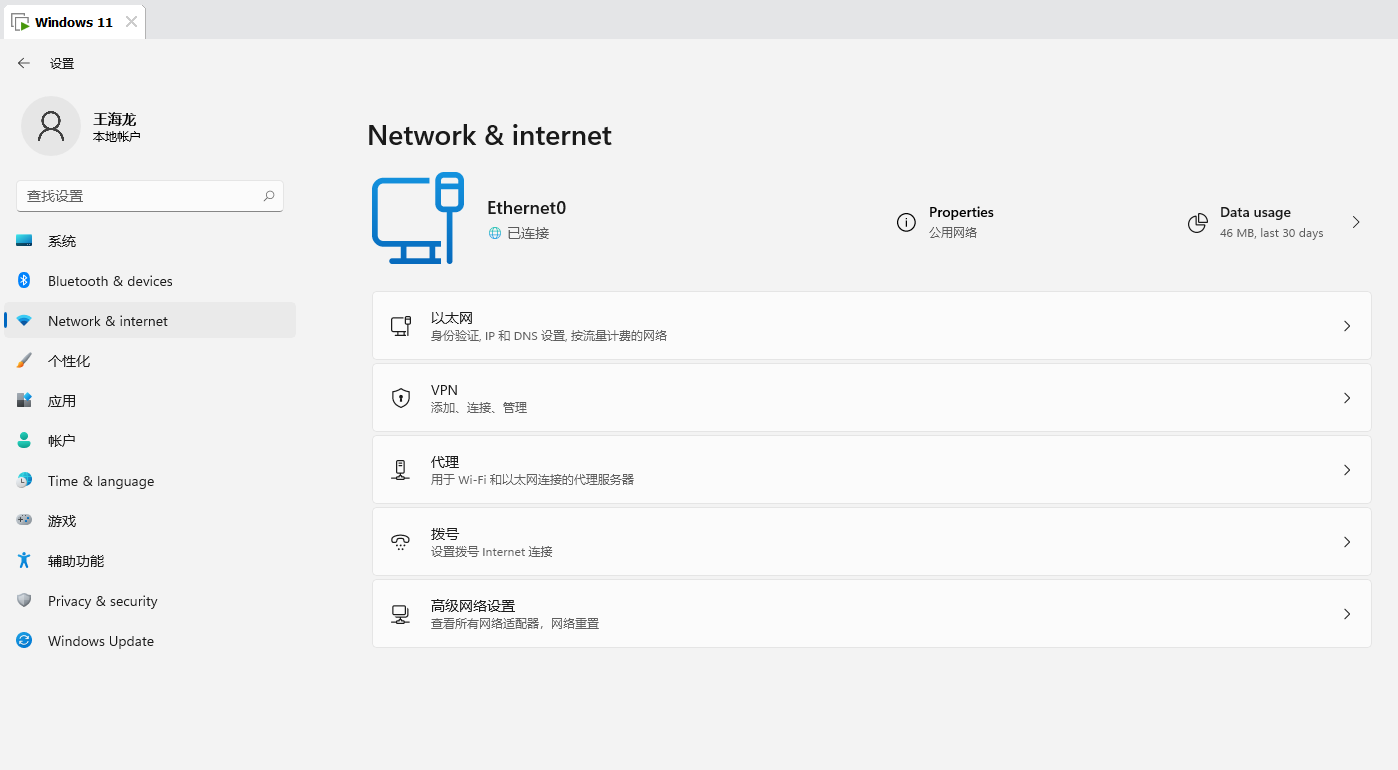
编辑DNS服务器分配
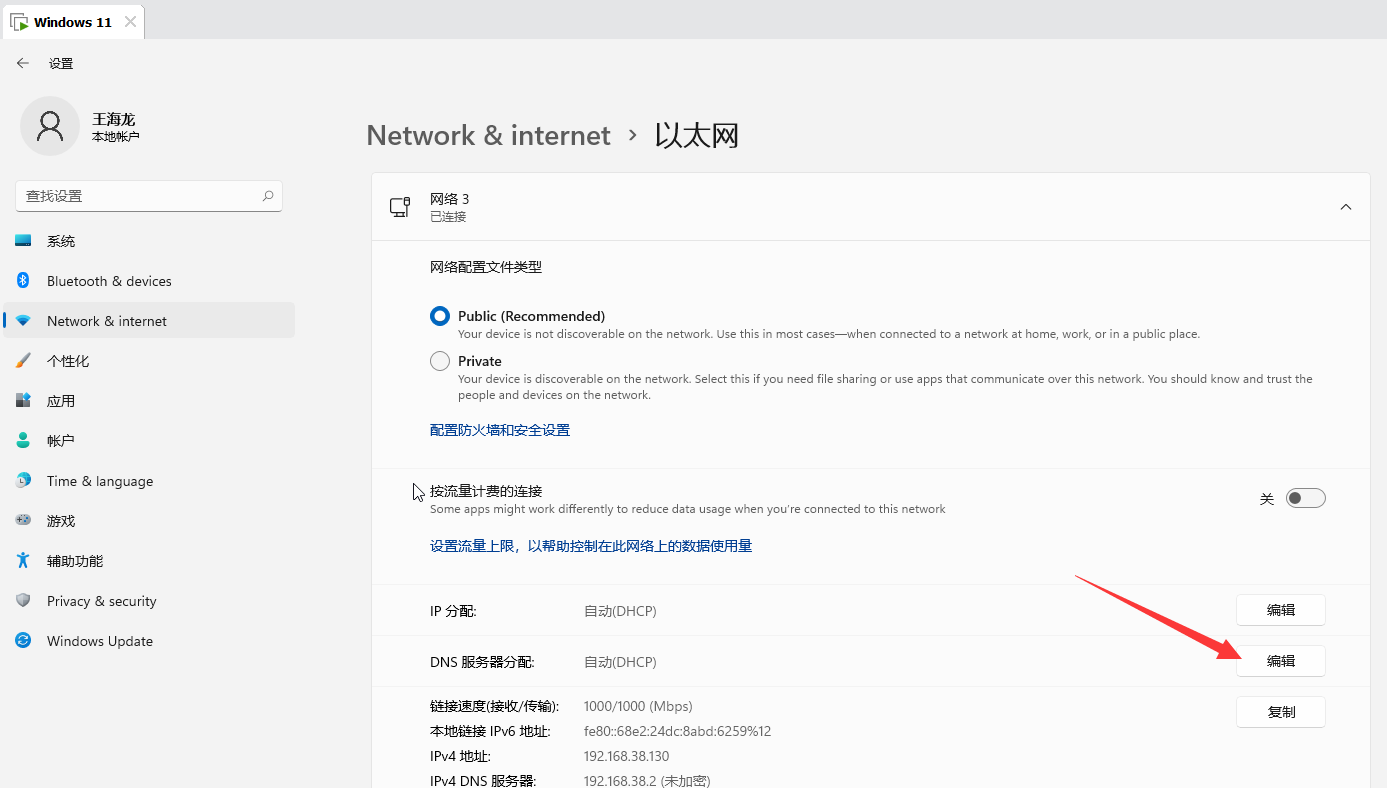
设置DNS为手动设置IPv4的DNS为114.114.114.114并保存
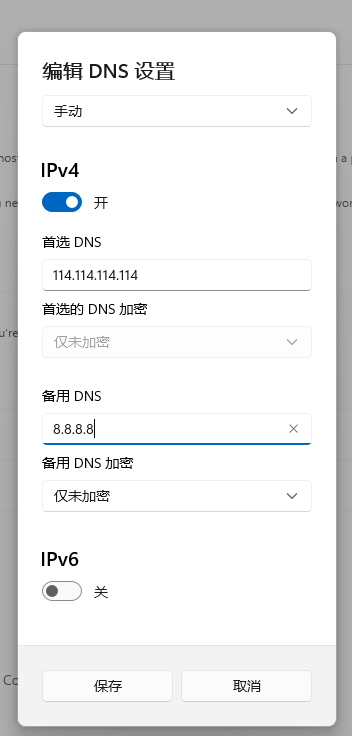
网络检测

Windows11可以正常使用网络了!
成功的话,记得点个赞~
更多推荐
 已为社区贡献1条内容
已为社区贡献1条内容










所有评论(0)